Puhummepa sitten ammatti- tai kotimaisista ympäristöistä, toimistotiedostojemme luottamuksellisuus on ajan myötä lisääntynyt. Tällä tarkoitamme, että asiakirjat, jotka luomme ohjelmissa, kuten Word, Excel, Write tai Calc, sisältävät tietoja, joita emme useimmissa tapauksissa halua joutua muiden käsiin.
Totuus on, että vain muutama vuosi sitten rajoitimme työskennellä tämäntyyppisten tietojen kanssa paikallisesti, tietokoneellamme. Tekniikan maailma on kuitenkin muuttunut paljon, enemmän sen jälkeen Internetin saapuminen useimmille laitteillemme. Juuri tästä syystä käsittelemme yhä enemmän arkaluontoisia ja yksityisiä tietoja, joten meidän on ryhdyttävä lisävarotoimiin. Tätä varten voimme käyttää turvallisuuteen keskittyviä sovelluksia, kuten esimerkiksi virustorjuntaa.

Mutta samaan aikaan näiden tiedostojen luomisesta vastaavat ohjelmistoratkaisut ehdottavat myös omia tähän liittyviä toimintojaan. Juuri tästä tapauksesta aiomme puhua alla yhden mielenkiintoisimmista vaihtoehdoista Microsoftsuosittu Excel. Tarkemmin sanottuna viittaamme ohjelma nimeltä Calc, joka on osa ilmaista LibreOffice toimisto-ohjelmisto. Varmasti monet teistä tietävät jo, että tämä on täydellinen ohjelmistoratkaisu molempien suorittamiseen kotimainen ja pienyritysten kirjanpito.
Tästä syystä meidän on tietyissä tilanteissa käytettävä suojaus- ja yksityisyystoimintoja Calc-laskentataulukoiden suojaamiseksi. Näin voimme säilyttää tänne tallennettujen tietojen luottamuksellisuuden, vaikka jakaisimme nämä tiedostot tai ne varastetaan.
Suojaa Calc-laskentataulukot LibreOfficessa
Kuten aiemmin mainitsimme tämäntyyppisten sovellusten kehittäjät, he haluavat meidän helpottavan asioita sijoitteluissa. Tämä on tässä mainitsemamme toimistoautomaatioehdotuksen tapaus. Siksi yksi tehokkaimmista toimenpiteistä, joita voimme suorittaa estääksemme ei-toivotun pääsyn a taulukkolaskentaohjelma on suojata se salasanalla.
Tätä varten kerromme sinulle, että ensimmäinen asia, joka meidän on tehtävä, on suunnitella ja luoda laskentataulukko tavanomaisella tavalla tietokoneellamme. Muutos tulee, kun olemme saaneet sen valmiiksi, kautta Tallenna toiminto, jota yleensä käytämme. Siksi, jos haluamme tallentaa käsittelemämme projektin, siirrymme ensin Tiedosto / Tallenna nimellä -valikkoon. Mutta nyt meidän on kiinnitettävä erityistä huomiota näytölle ilmestyvään ikkunaan.
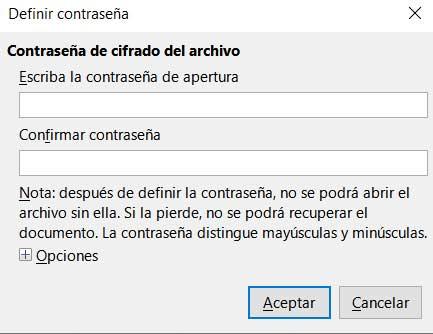
Ja se on, että alareunasta löydämme valitsimen, jota ei ole oletuksena merkitty, joka sanoo Tallenna salasanalla . Siinä tapauksessa, että merkitsemme kommentoimamme vaihtoehdon, tiedostonimen määrittämisen ja Tallenna-painikkeen napsautuksen jälkeen ilmestyy uusi ikkuna, jossa ilmoitamme kyseisen tiedoston pääsysalasanan. On helppo kuvitella, että se, jolla sitä ei ole, ei näe sen sisältöä. Näillä yksinkertaisilla vaiheilla lisäämme a turvallisuus plus laskentataulukoihin jonka haluamme sisään LibreOffice Lask.
Samalla jos haluamme mennä askeleen pidemmälle. Tässä mielessä voimme myös salata a:lla luodun tiedoston GPG avain . Tämä on vaihtoehto, jonka löydämme myös tästä samasta ikkunasta.